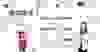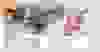【Excel操作】儲存格變色
1 / 1
雖然說資料橫條能預覽所有專案的進度,但也想知道單一案件目前到哪個階段。這時候我們可以使用儲存格變色來提醒自己
▼操作方式▼ 以專案八為例
圖一:設定「條件式格式設定」
選取E11儲存格 >> 「常用」 >> 「條件式格式設定」 >> 「管理規則」

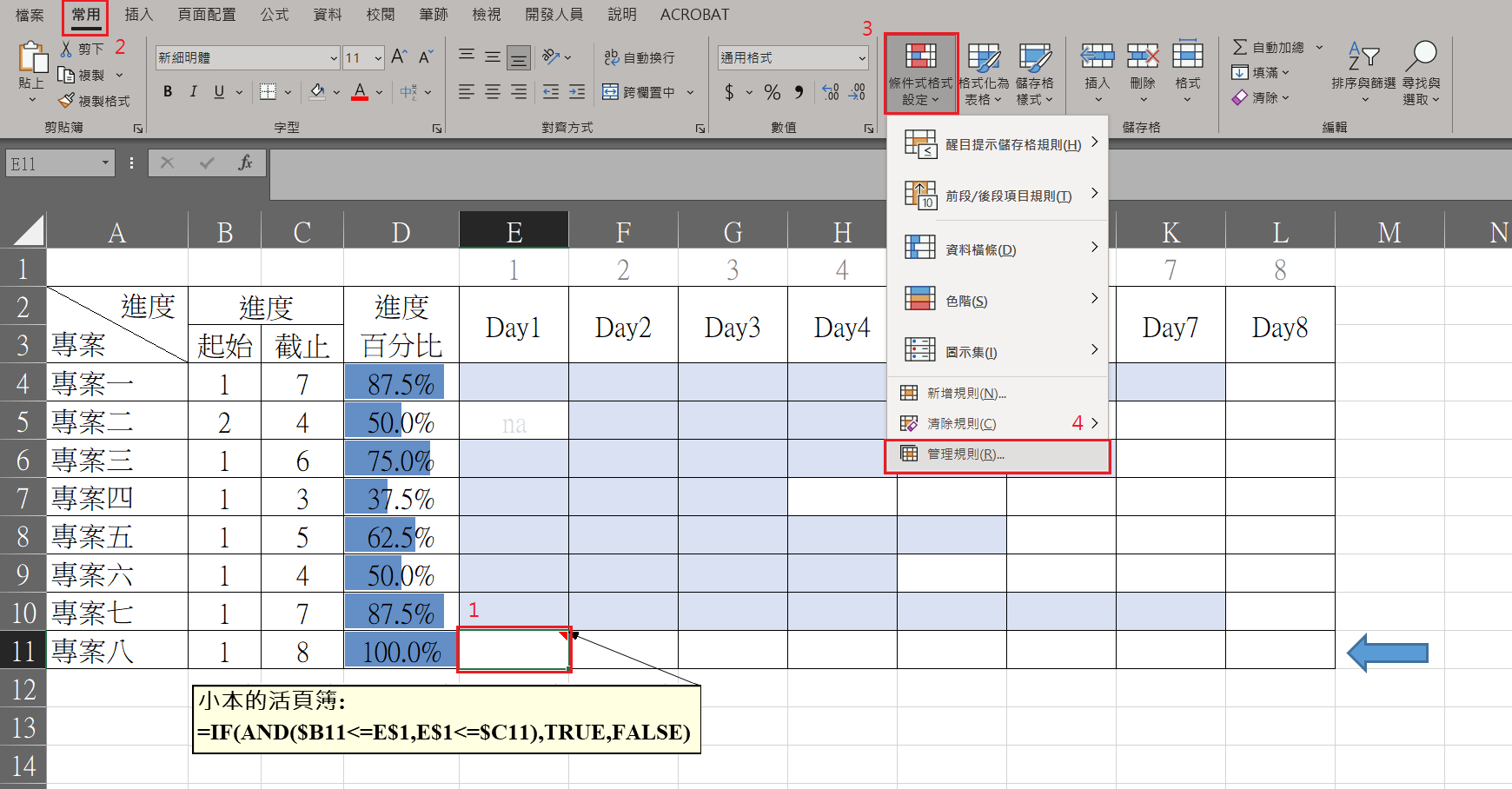
圖二:貼上公式、填滿選色
1. 「新增規則」
2. 「使用公式來決定要格式化哪些儲存格」
3. 貼上公式「=IF(AND($B11
4. 「格式」
5. 「填滿」
6. 選色
7. 「確定」
8. 「確定」
9. 「確定」


圖三:複製格式
選取設定好的E11 >> 「常用」 >> 點一下「複製格式」 >> 選取帶過F11:L11 >> 完成

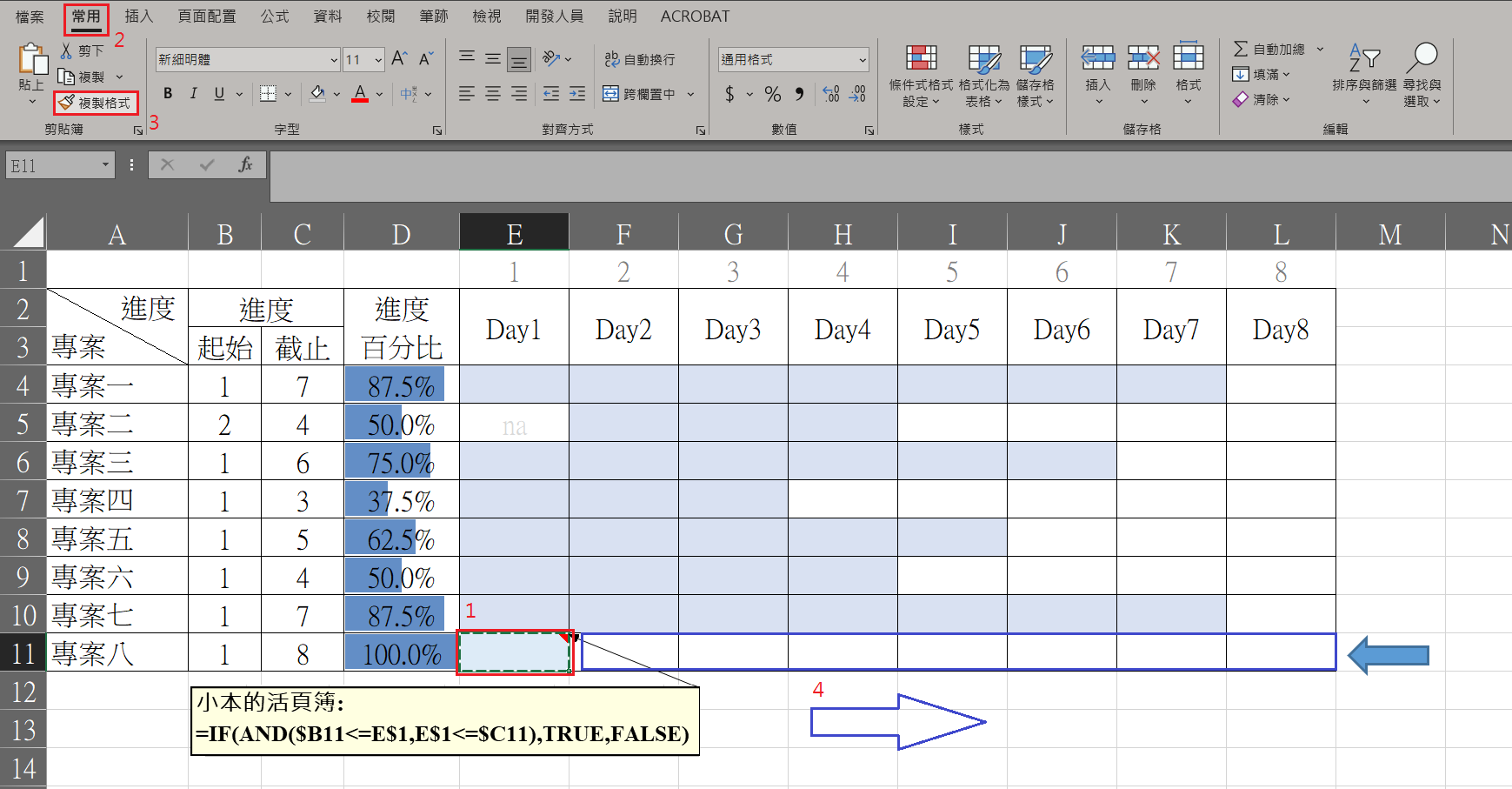
▼補充說明▼
當第一排變色設定好後,會直接用「複製格式」的方式來帶過還沒設定好的儲存格。不過,這樣做的話,要注意「$」鎖住的地方,明天再來分享這個符號。
「複製格式」
點一下表示只執行一次,點二下表示連續執行同一個動作。
若想取消連續動作,直接案Esc鍵即可。
我是廣告,請往下繼續閱讀